
די דעביאַן אָפּערייטינג סיסטעם איז איינער פון די זייער ערשטער דיסטראַביושאַנז באזירט אויף די לינוקס קערן. דעריבער, דער ינסטאַלירונג פּראָצעס פֿאַר פילע ניצערס וואָס האָבן פּונקט באַשלאָסן צו ווערן באַקאַנט מיט דעם סיסטעם קען ויסקומען קאָמפּליצירט. צו ויסמיידן פּראָבלעמס בעשאַס עס, עס איז רעקאַמענדיד צו נאָכפאָלגן די אינסטרוקציעס וואָס וועט זיין צוגעשטעלט אין דעם אַרטיקל.
לייענען אויך: פאָלקס לינוקס דיסטריביושאַנז
ינסטאַלירן דעביאַן 9
איידער איר גיינ ווייַטער מיט די ינסטאַלירונג פון דעביאַן 9, עס איז ווערט צו מאַכן עטלעכע פּרעפּעריישאַנז. קודם קאָנטראָלירן די סיסטעם באדערפענישן פון דעם אָפּערייטינג סיסטעם. כאָטש עס איז נישט פאדערן אין טערמינען פון קאָמפּיוטער מאַכט, צו ויסמיידן ינקאַמפּאַטיביליטי, עס איז ווערט צו באַזוכן די באַאַמטער וועבזייטל, ווו אַלץ איז דיסקרייבד אין דעטאַל. אויך, צוגרייטן אַ 4 גב בליץ פאָר, ווייַל אָן עס איר קען נישט קענען צו ינסטאַלירן די אַס אויף דיין קאָמפּיוטער.
זען אויך: אַפּגריידינג דעביאַן 8 צו ווערסיע 9
טרעטן 1: אראפקאפיע די פאַרשפּרייטונג
דאַונלאָודינג דעביאַן 9 איז בלויז עקסקלוסיוולי פֿון דער באַאַמטער וועבזייטל פון די דעוועלאָפּער, דאָס וועט העלפֿן צו ויסמיידן ווירוס ינפעקציע פון די קאָמפּיוטער און קריטיש ערראָרס ווען איר נוצן אַן שוין אינסטאַלירן אַס.
אראפקאפיע די לעצטע ווערסיע פון Debian 9 פון דער באַאַמטער פּלאַץ
- גיין צו די אראפקאפיע בלאַט פֿאַר די OS בילד מיט די אויבן לינק.
- דריקט אויף די לינק "סטאַביל מעלדונג באַאַמטער קאָמפּאַקטדיסק / ווי בילדער".
- אויסקלייַבן די רשימה פון CD בילדער, סעלעקטירן די ווערסיע פון די אָפּערייטינג סיסטעם וואָס איז פּאַסיק פֿאַר איר.

באַמערקונג: פֿאַר קאָמפּיוטערס מיט 64-ביסל פּראַסעסערז נאָכפאָלגן די לינק "amd64", מיט 32-bit פּראַסעסערז - "i386".
- גיין אַראָפּ אויף דער ווייַטער בלאַט און גיט די לינק מיט די פאַרלענגערונג ISO.


דערנאָך, די אראפקאפיע פון די דעביאַן 9. די פאַרשפּרייטונג בילד וועט אָנהייבן. נאָך קאַמפּלישאַן, גיינ ווייַטער צו דער ווייַטער שריט פון די לימעד.
טרעטן 2: בערן בילד צו מעדיע
צו האָבן די דאַונלאָודיד בילד אויף דיין קאָמפּיוטער, איר דאַרפֿן צו שאַפֿן אַ באָאָטאַבלע וסב בליץ פאָר מיט אים, אַזוי אַז איר קענען אָנהייבן די קאָמפּיוטער פֿון עס. דער שאַפונג פּראָצעס קען פאַרשאַפן פילע שוועריקייטן פֿאַר די דורכשניטלעך באַניצער, אַזוי עס איז רעקאַמענדיד צו אָפּשיקן צו די ינסטראַקשאַנז אויף אונדזער וועבזייטל.
לייענען מער: שרייבן אַן אַס בילד צו אַ וסב בליץ פאָר
טרעטן 3: סטאַרטינג די קאָמפּיוטער פון אַ בליץ פאָר
נאָך איר האָבן אַ וסב בליץ פאָר מיט אַ דעביאַן 9 בילד רעקאָרדעד אויף עס, איר דאַרפֿן צו אַרייַנלייגן עס אין די קאָמפּיוטער פּאָרט און אָנהייבן פֿון עס. צו טאָן דאָס, אַרייַן די בייאָוס און מאַכן עטלעכע סעטטינגס. צום באַדויערן וניווערסאַל ינסטראַקשאַנז, אָבער אויף אונדזער פּלאַץ איר קענען געפֿינען אַלע די נייטיק אינפֿאָרמאַציע.
מער פּרטים:
בייאָוס סעטאַפּ פֿאַר סטאַרטינג פון אַ בליץ פאָר
געפֿינען זיך די בייאָוס ווערסיע
טרעטן 4: אָנהייב ינסטאַללאַטיאָן
די ינסטאַללאַטיאָן פון דעביאַן 9 הייבט מיט די הויפּט מעניו פון די בילד פון די ינסטאַלירונג, ווו איר דאַרפֿן צו גלייך דריקט אויף דעם נומער "גראַפיקאַל ינסטאַלירן".
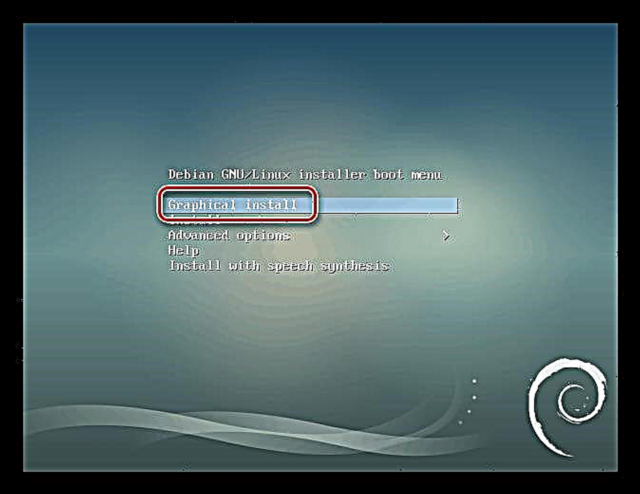
נאָך דעם, די צוקונפֿט סיסטעם איז גלייַך קאַנפיגיערד, איר דאַרפֿן צו טאָן די פאלגענדע:
- סעלעקטירן די ינסטאַללער שפּראַך. געפֿינען דיין שפּראַך אין דער רשימה און גיט "פאָרזעצן". די רוסישע שפּראַך וועט ווערן אויסגעקליבן אין דעם אַרטיקל, איר טאָן ווי איר ווילט.
- אָנווייַזן דיין אָרט. דורך פעליקייַט, איר זענט געפֿינט אַ ברירה פון איין אָדער מער לענדער (דיפּענדינג אויף די שפּראַך איר האָט אויסגעקליבן פריער). אויב עס איז ניט נייטיק אין דער רשימה, גיט די נומער "אנדערע" און אויסקלייַבן עס פון דער רשימה, און גיט פאָרזעצן.
- דעפינירן אַ קלאַוויאַטור אויסלייג. אויסקלייַבן די שפּראַך וואָס עס וועט שטימען צו מיט פעליקייַט, און גיט די רשימה פאָרזעצן.
- סעלעקטירן הייס שליסלען, נאָך דרינגלעך וואָס די אויסלייג שפּראַך וועט טוישן. עס אַלע דעפּענדס אויף דיין פּרעפֿערענצן - וואָס קיז זענען מער באַקוועם פֿאַר איר צו נוצן און קלייַבן זיי.
- וואַרטן פֿאַר די אראפקאפיע און ינסטאַלירונג פון נאָך סיסטעם קאַמפּאָונאַנץ. איר קענט נאָכגיין די פּראָגרעס דורך קוקן אין די קאָראַספּאַנדינג גראדן.
- אַרייַן די נאָמען פון דיין קאָמפּיוטער. אויב איר וועט נוצן אַ פּיסי אין שטוב, סעלעקטירן אַ נאָמען און דריקן דעם קנעפּל פאָרזעצן.
- אַרייַן די פעלד נאָמען. איר קענען פשוט האָפּקען די אָפּעראַציע דורך דרינגלעך די קנעפּל פאָרזעצןאויב די קאָמפּיוטער וועט זיין געוויינט אין שטוב.
- אַרייַן די Superuser שפּריכוואָרט און באַשטעטיקן עס. עס איז נאָוטווערדי אַז די פּאַראָל קען צונויפשטעלנ זיך פון בלויז איין כאַראַקטער, אָבער עס איז בעסער צו נוצן אַ קאָמפּלעקס, אַזוי אַז אַנאָטערייזד מענטשן קען נישט ינטעראַקט מיט דיין סיסטעם עלעמענטן. נאָך אַרייַן, דריקן פאָרזעצן.

וויכטיק: טאָן ניט לאָזן די פעלדער ליידיק, אַנדערש איר וועט נישט קענען צו אַרבעטן מיט סיסטעם עלעמענטן וואָס דאַרפן סופּערוסער רעכט.
- אַרייַן דיין נאמען.
- אַרייַן אַ חשבון נאָמען. זייט זיכער אַז איר געדענקען עס ווייַל עס וועט דינען ווי אַ לאָגין צו אַקסעס סיסטעם עלעמענטן וואָס דאַרפן סופּערוסער רעכט.
- אַרייַן די סיסטעם שפּריכוואָרט און באַשטעטיקן עס און דריקן דעם קנעפּל פאָרזעצן. עס איז נייטיק צו אַרייַן די דעסקטאַפּ.
- דעפינירן די צייט זאָנע.
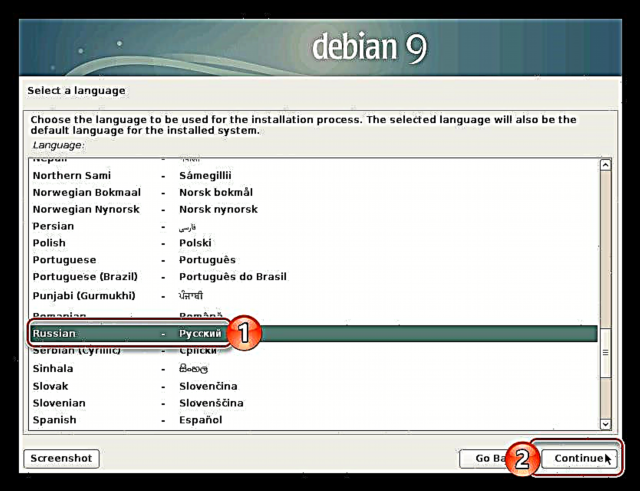





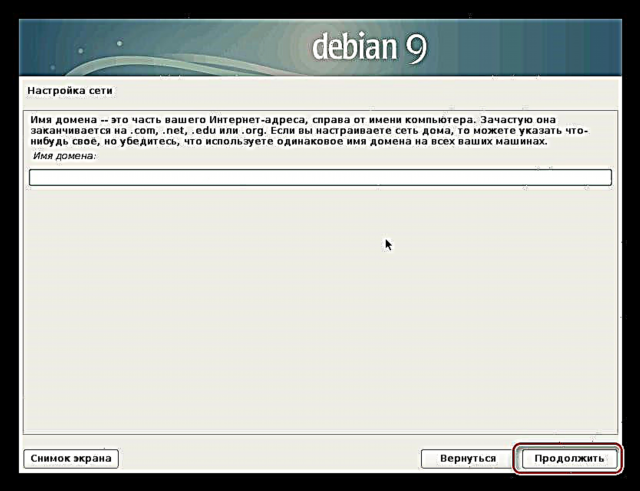




דערנאָך, די ערשטיק קאַנפיגיעריישאַן פון די צוקונפֿט סיסטעם קענען זיין געהאלטן גאַנץ. דער ינסטאָלער לאָדן די דיסק פּאַרטישאַנינג פּראָגראַם און אַרויסווייַזן עס אויף דעם עקראַן.

די ווייַטערדיקע איז דירעקט אַרבעט מיט דעם דיסק און זיין פּאַרטישאַנז, וואָס ריקווייערז מער דיטיילד אַנאַליסיס.
טרעטן 5: דיסק פּאַרטישאַנינג
דער דיסק פּאַרטישאַנינג פּראָגראַם וועט זיין באַגריסן דורך אַ מעניו אין וואָס איר דאַרפֿן צו סעלעקטירן דעם פּאַרטישאַנינג אופֿן. פון אַלע, בלויז צוויי קענען זיין אונטערשיידן: "אַוטאָ - ניץ דעם גאַנצן דיסק" און "מאַניואַלי". עס איז נייטיק צו דיסאַסעמבאַל אין מער דעטאַל יעדער ינדיווידזשואַלי.
אַוטאָ פּאַרטישאַנינג
די אָפּציע איז גאנץ פֿאַר יענע ניצערס וואָס טאָן נישט וועלן צו פֿאַרשטיין אַלע די ינטראַקאַסיז פון דיסק אויסלייג. ווען איר טשוזינג דעם אופֿן, איר שטימען אַז אַלע אינפֿאָרמאַציע אויף דעם דיסק וועט זיין ירייסט. דעריבער, עס איז רעקאַמענדיד צו נוצן עס אויב דער דיסק איז גאָר ליידיק אָדער די טעקעס אויף עס זענען נישט וויכטיק פֿאַר איר.
אַזוי, צו צעטיילן די פאָר אויטאָמאַטיש, טאָן די פאלגענדע:
- סעלעקטירן "אַוטאָ - ניץ דעם גאַנצן דיסק" און דריקן דעם קנעפּל פאָרזעצן.
- פון די רשימה, סעלעקטירן דעם פאָר וווּ די OS וועט זיין אינסטאַלירן. אין דעם פאַל, ער איז בלויז איין.
- דעפינירן אַ אויסלייג סכעמע. עס וועט זיין דריי אָפּציעס צו קלייַבן פון. כל סקימז קענען זיין קעראַקטערייזד דורך די גראַד פון זיכערהייט. אַזוי דורך סאַלעקטינג "באַזונדער אָפּטיילונג פֿאַר / היים, / var און / tmp", איר וועט זיין פּראָטעקטעד ווי פיל ווי מעגלעך פון כאַקינג אַרויס. פֿאַר די דורכשניטלעך באַניצער, עס איז רעקאַמענדיד צו קלייַבן די רגע נומער פון דער רשימה - "באַזונדער צעטיילונג פֿאַר / היים".
- סעלעקטירן די שורה נאָך די רשימה פון באשאפן אָפּטיילונג "ענדיקן מאַרקאַפּ און שרייבן ענדערונגען צו דיסק" און דריקן דעם קנעפּל פאָרזעצן.




נאָך דורכפירן די סטעפּס, די ינסטאַלירונג פּראָצעס וועט אָנהייבן, באַלד ווי עס איז פאַרטיק, איר קענען תיכף אָנהייבן צו נוצן Debian 9. אבער די אָטאַמאַטיק פּאַרטישאַנינג פון דעם דיסק איז נישט פּאַסיק פֿאַר דער באַניצער, אַזוי איר מוזן טאָן דאָס מאַניואַלי.
מאַנואַל דיסק אויסלייג
מאַנואַל דיסק אויסלייג איז גוט ווייַל איר קענען ינדיפּענדאַנטלי מאַכן אַלע די פּאַרטישאַנז וואָס איר דאַרפֿן און קאַנפיגיער יעדער פון זיי צו צופּאַסן דיין דאַרף. צו טאָן דאָס, טאָן די פאלגענדע:
- זייַענדיק אין די פֿענצטער "מאַרקאַפּ מעטאָד"סעלעקט שורה "מאַניואַלי" און דריקן דעם קנעפּל פאָרזעצן.
- סעלעקטירן דעם מעדיע אויף וואָס דיביאַן 9 איז אינסטאַלירן פֿון דער רשימה.
- שטימען צו שאַפֿן די צעטיילונג טיש דורך באַשטעטיקן דעם באַשטימען צו יאָ און דרינגלעך די קנעפּל פאָרזעצן.

באַמערקונג: אויב פּאַרטישאַנז געווען ביז אַהער באשאפן אויף דעם דיסק אָדער איר האָט אינסטאַלירן אַ רגע אָפּערייטינג סיסטעם, דאָס פֿענצטער וועט זיין סקיפּט.


נאָך די נייע צעטיילונג טיש איז באשאפן, איר דאַרפֿן צו באַשליסן וואָס פּאַרטישאַנז איר וועט שאַפֿן. דער אַרטיקל וועט צושטעלן דיטיילד מאַרקאַפּ ינסטראַקשאַנז מיט אַ דורכשניטלעך גראַד פון זיכערהייט, וואָס איז גרויס פֿאַר רובֿ ניצערס. ונטער איר קענען זען ביישפילן פון אנדערע אויסלייג אָפּציעס.
- הויכפּונקט די שורה "פריי זיצפּלאַץ" און גיט די קנעפּל פאָרזעצן.
- סעלעקטירן אין אַ נייַע פֿענצטער "שאַפֿן אַ נייַע אָפּטיילונג".
- ספּעציפיצירן די סומע פון זיקאָרן אַז איר ווילן צו אַלאַקייט אונטער די וואָרצל צעטיילונג פון די סיסטעם, און גיט פאָרזעצן. עס איז רעקאַמענדיד צו ספּעציפיצירן לפּחות 15 גיגאבייט.
- סעלעקטירן ערשטיק טיפּ פון נייַע צעטיילונג אויב איר טאָן ניט ינסטאַלירן אנדערע אָפּערייטינג סיסטעמען אויסערדעם דעביאַן 9. אַנדערש, קלייַבן לאַדזשיקאַל.
- ווען איר באַשליסן די אָרט פון דער וואָרצל צעטיילונג, סעלעקטירן "אָנהייב" און גיט פאָרזעצן.
- שטעלן די וואָרצל צעטיילונג סעטטינגס סימילאַרלי ווי די ביישפּיל געוויזן אין די בילד אונטן.
- הויכפּונקט די שורה "צעטיילונג באַשטעטיקונג איז געענדיקט" און דריקן דעם קנעפּל פאָרזעצן.







דער וואָרצל צעטיילונג איז באשאפן געווארן, איצט שאַפֿן די ויסבייַטן צעטיילונג. צו טאָן דאָס:
- איבערחזרן די ערשטער צוויי סטעפּס פון די פריערדיקע ינסטראַקשאַנז צו אָנהייבן שאַפֿן אַ נייַ אָפּטיילונג.
- ספּעציפיצירן די סומע פון זיקאָרן גלייַך צו די סומע פון דיין באַראַן.
- ווי לעצט מאָל, באַשטימען די טיפּ פון צעטיילונג דיפּענדינג אויף די עסטימאַטעד נומער פון פּאַרטישאַנז. אויב עס זענען מער ווי פיר, קלייַבן "לאָגיש"אויב ווייניקער - "ערשטיק".
- אויב איר האָט אויסגעקליבן די ערשטיק אָפּטיילונג טיפּ, אין די ווייַטער פֿענצטער סעלעקטירן די שורה "דער סוף".
- טאָפּל גיט די לינקס מויז קנעפּל (למב) אויף די שורה ניצן ווי.
- אויסקלייַבן פון דער רשימה ויסבייַטן אָפּטיילונג.
- דריקט אויף די שורה "צעטיילונג באַשטעטיקונג איז געענדיקט" און דריקן דעם קנעפּל פאָרזעצן.



דער וואָרצל צעטיילונג און די ויסבייַטן צעטיילונג זענען באשאפן, עס בלייבט בלויז צו שאַפֿן די היים צעטיילונג. צו טאָן דאָס, נאָכגיין די אינסטרוקציעס:
- אָנהייבן צו שאַפֿן אַ צעטיילונג דורך אַלאַקייט אַלע די רוען פּלאַץ פֿאַר אים און באַשטימען דעם טיפּ.
- שטעלן אַלע פּאַראַמעטערס ווי געוויזן אונטן.
- טאָפּל גיט למב אויף "צעטיילונג באַשטעטיקונג איז געענדיקט".

איצט אַלע די פריי פּלאַץ פון דיין שווער דיסק זאָל זיין פונאנדערגעטיילט אונטער פּאַרטישאַנז. איר זאָל זען אַזאַ ווי אויף דעם עקראַן:

אין דיין פאַל, די גרייס פון יעדער אָפּטיילונג קען בייַטן.
דער קאַמפּליץ דער אויסלייג פון די דיסק, אַזוי סעלעקטירן די שורה "ענדיקן מאַרקאַפּ און שרייבן ענדערונגען צו דיסק" און דריקן דעם קנעפּל פאָרזעצן.

ווי אַ רעזולטאַט, איר וועט באַקומען אַ דיטיילד מעלדונג וועגן אַלע ענדערונגען. אויב אַלע די זאכן שטימען צו די פריערדיקע סטעפּס, שטעלן די באַשטימען צו יאָ און גיט פאָרזעצן.

אָפּציעס פֿאַר דיסק פּאַרטישאַנינג
אויבן איז געווען ינסטראַקשאַנז פֿאַר מאַרקינג אַ מיטל זיכערהייַט פאָר. איר קענט נוצן אַן אַנדערער. צוויי אָפּציעס וועט איצט זיין דערלאנגט.
שוואַך שוץ (גאנץ פֿאַר ביגינערז וואָס ווילן צו באַקומען באַקאַנט מיט דעם סיסטעם):
- צעטיילונג # 1 - וואָרצל צעטיילונג (15 גיגאבייט);
- אָפּטיילונג נומער 2 - ויסבייַטן צעטיילונג (באַראַן קאַפּאַציטעט).
מאַקסימום שוץ (פּאַסיק פֿאַר יוזערז וואָס פּלאַן צו נוצן די אַס ווי אַ סערווער):
- צעטיילונג # 1 - וואָרצל צעטיילונג (15 גיגאבייט);
- אָפּטיילונג # 2 - / שטיוול מיט פּאַראַמעטער ro (20 מעגאבייטן);
- אָפּטיילונג 3 - ויסבייַטן צעטיילונג (באַראַן באַנד);
- אָפּטיילונג # 4 - / טמפּ מיט פּאַראַמעטערס nosuid, nodev און noexec (1-2 גיגאבייט);
- אָפּטיילונג # 5 - / וואַל / קלאָץ מיט פּאַראַמעטער noexec (500 מעגאבייטן);
- אָפּטיילונג # 6 - / היים מיט פּאַראַמעטערס noexec און nodev (רוען פּלאַץ).
ווי איר קענען זען, אין די רגע פאַל עס איז נייטיק צו שאַפֿן פילע פּאַרטישאַנז, אָבער נאָך ינסטאָלינג די אָפּערייטינג סיסטעם, איר וועט זיין זיכער אַז קיינער קען נישט דורכנעמען עס פֿון די אַרויס.
טרעטן 6: גאַנץ ינסטאַללאַטיאָן
גלייך נאָך די פריערדיקע ינסטראַקשאַנז, די ינסטאַלירונג פון די יקערדיק קאַמפּאָונאַנץ פון דעביאַן 9. וועט אָנהייבן.
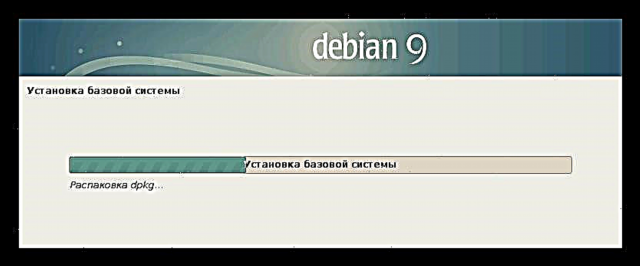
נאָך דעם קאַמפּלישאַן, איר דאַרפֿן צו שטעלן אַ ביסל מער פּאַראַמעטערס צו פאַרענדיקן די פול ינסטאַלירונג פון די אָפּערייטינג סיסטעם.
- סעלעקטירן אין דער ערשטער פֿענצטער פון די סעטטינגס פון די פּעקל פאַרוואַלטער יאָאויב איר האָבן אַן נאָך פאָר מיט סיסטעם קאַמפּאָונאַנץ, אַנדערש גיט ניין און גיט די קנעפּל פאָרזעצן.
- סעלעקטירן דעם לאַנד אין וואָס דער שפּיגל פון די סיסטעם אַרקייווז איז ליגן. דאָס איז נייטיק צו ענשור הויך אראפקאפיע גיכקייַט פון נאָך סיסטעם קאַמפּאָונאַנץ און ווייכווארג.
- ידענטיפיצירן דער Debian 9 Archive Mirror "ftp.ru.debian.org".

באַמערקונג: אויב איר האָט אויסגעקליבן אַ אַנדערש לאַנד פון וווינאָרט אין די פריערדיקע פֿענצטער, אַנשטאָט פון "רו" אין דער שפּיגל אַדרעס, אַ אַנדערש געגנט קאָד וועט זיין געוויזן.
- דרוק קנעפּל פאָרזעצןאויב איר טאָן ניט נוצן אַ פּראַקסי סערווער, אַנדערש אָנווייַזן זייַן אַדרעס אין די קאָראַספּאַנדינג אַרייַנשרייַב פעלד.
- וואַרטן פֿאַר די אראפקאפיע און ינסטאַלירונג פון נאָך ווייכווארג און סיסטעם קאַמפּאָונאַנץ.
- געבן די ענטפער צו די קשיא צי איר ווילט אַז די סיסטעם וועט שיקן אַנאָנימע באַנוצערס סטאַטיסטיק וויקלי צו די דעוועלאָפּערס פון די פאַרשפּרייטונג וועגן אָפט געניצט פּאַקאַדזשאַז.
- אויסקלייַבן פון דער רשימה די דעסקטאַפּ סוויווע אַז איר ווילט צו זען אויף דיין סיסטעם און נאָך ווייכווארג. נאָך סאַלעקטינג, דריקן פאָרזעצן.
- וואַרטן ביז די קאַמפּאָונאַנץ אויסגעקליבן אין די פריערדיקע פֿענצטער זענען דאַונלאָודיד און אינסטאַלירן.

באַמערקונג: דער פּראָצעס פון קאַמפּליטינג די אַרבעט קען זיין גאַנץ לאַנג - עס אַלע דעפּענדס אויף די גיכקייַט פון דיין אינטערנעט און פּראַסעסער מאַכט.
- געבן דערלויבעניש צו ינסטאַלירן GRUB אין די בעל שטיוול רעקאָרד דורך סאַלעקטינג יאָ און געבן אַ קליק פאָרזעצן.
- סעלעקטירן דעם פאָר פֿון דער רשימה וווּ די GRUB באָאָטלאָאַדער וועט זיין ליגן. עס איז וויכטיק אַז עס איז ליגן אויף דער זעלביקער דיסק אויף וואָס די אָפּערייטינג סיסטעם איז אינסטאַלירן.
- דרוק קנעפּל פאָרזעצןצו ריסטאַרט דיין קאָמפּיוטער און אָנהייבן די ניי אינסטאַלירן דעביאַן 9.
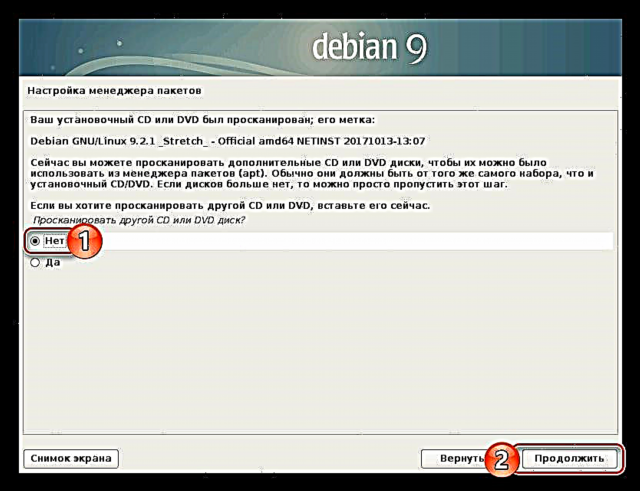



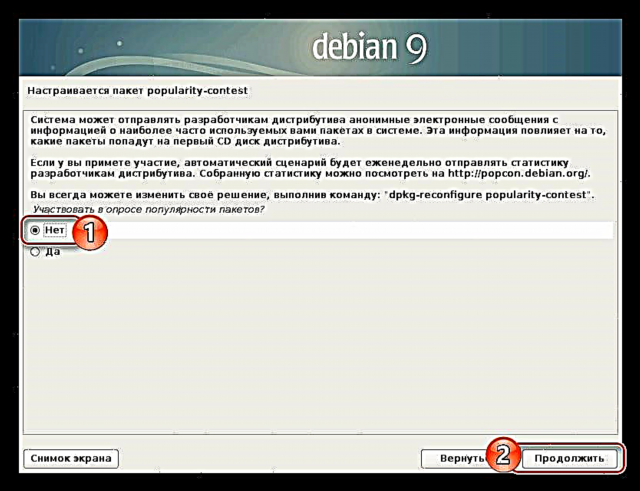


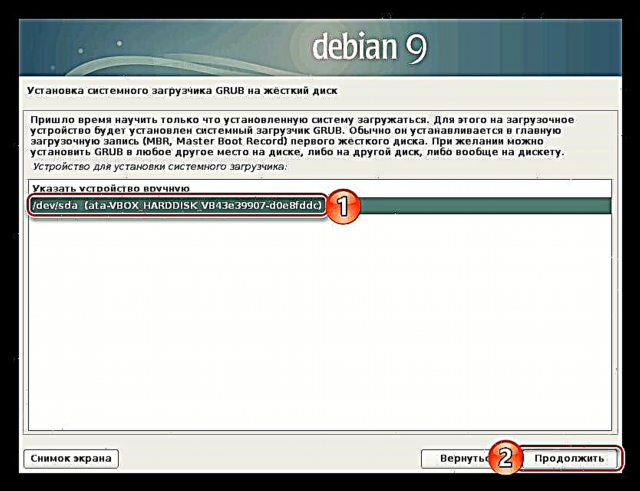

ווי איר קענען זען, די ינסטאַלירונג פון די סיסטעם איז פאַרטיק. נאָך רעבאָאָטינג פון די פּיסי, איר וועט זיין גענומען צו די GRUB באָאָטלאָאַדער מעניו, אין וואָס איר דאַרפֿן צו קלייַבן די אַס און גיט אַרייַן.
מסקנא
נאָך ענדיקן אַלע די אויבן טריט, איר וועט זען די דעביאַן 9. אויב דאָס טוט נישט פּאַסירן, קאָנטראָלירן אַלע די פונקטן אין די ינסטאַלירונג פירן, און אויב איר געפֿינען אַ סתירה מיט דיין אַקשאַנז, פּרוּווט אָנהייב די ינסטאַלירונג פּראָצעס ווידער צו דערגרייכן דעם געוואלט רעזולטאַט.
















